• Filed to: PDF umwandeln • Proven solutions
Adobe Acrobat ermöglicht es Benutzern, PDF-Dateien sicher durch die Verwendung von Passwörtern zu speichern. Es gibt viele Möglichkeiten für Sie, Ihre Dateien zu sichern. Eine Möglichkeit ist die Verwendung von Passwörtern, die es Benutzern ermöglichen, einen Code einzugeben, damit sie das Dokument öffnen, kopieren, bearbeiten oder drucken können. Eine andere Möglichkeit PDF-Dokumente zu sichern ist, PDFs digital zu verschlüsseln, während der Empfänger (der die Passwörter kennt) die Datei entschlüsseln und dann die Datei öffnen und anzeigen kann, sobald er sie bekommen hat. Mit einer höherer Sicherheitsstufe ist es sehr schwer, alle PDF-Dateien zu öffnen und passwortgeschützte PDFs zu konvertieren ist keine leichte Aufgabe.
Obwohl verschlüsselte Dokumente einen sichereren Weg für die Aufbewahrung von Dateien bieten, kann es Situationen geben, in denen Sie Passwörter loswerden und Ihre Dateien öffnen müssen. Aus diesem Grund müssen Sie spezielle Software verwenden und lernen, wie man passwortgeschützte PDFs in normale PDFs umwandelt. Machn Sie sich keine Sorgen! Hier sind die Tipps und Tricks dazu.
Wenn Sie PDFs entsperren und gesicherte PDFs bearbeiten möchten, indem Sie Elemente wie Texte, Bilder, Links, Grafiken und andere ändern oder hinzufügen, wird PDFelement Pro der beste Helfer für Sie sein. Dieser leistungsstarke PDF-Editor ermöglicht es Ihnen, die passwortgeschützten PDFs zu bearbeiten und sogar gesperrte PDFs in andere editierbare Formate zu konvertieren. Wenn Sie die geschützte PDF in das Programm importieren und es in Word konvertieren, wird das Berechtigungspasswort automatisch entfernt.
Das erste was zu tun ist, ist PDFelement Pro für Mac herunterzuladen und es auf Ihrem Computer zu installieren. Dann folgen Sie den Schritten unten.
Um die gewünschte PDF-Datei zu importieren, können Sie auf die Schaltfläche "PDF konvertieren" in den primären Fenstern klicken. Dann wählen Sie die Datei aus, die Sie aus Ihrem lokalen Ordner benötigen.

Anmerkung: Es ist ratsam, das Passwort einzugeben, bevor Sie das Dokument umwandeln, wenn es Ihnen befiehlt, dies zu tun.
Klicken Sie im neuen Fenster auf das gewünschte Format, um es als Ausgabeformat einzustellen. Sie sehen mehrere Optionen wie Excel, PowerPoint und HTML-Plain-Text, aber klicken Sie einfach auf "in Word", was hervorgehoben wird, bevor Sie darauf klicken.

Klicken Sie nun auf "Konvertieren", um die PDF in Word umzuwandeln. Seien Sie geduldig und stellen Sie sicher, dass Sie den Ordner ausgewählt haben, um das neue Dokument zu speichern. Dadurch wird das Passwort automatisch aus dem Dokument gelöscht. Es ist so einfach. Sie werden dies in allen gesicherten PDF-Dateien tun, um sie von den eingeschränkten Berechtigungen zu befreien.

Warum diesen PDF Konverter wählen?
Einige Benutzer können diese Dateien nun einfach über viele Softwares öffnen, die solche Funktionen anbieten. Doch nur wenige Marken zeichnen sich aus. Die bemerkenswerte Software, die das Konvertieren von passwortgeschützter PDF-Datei ermöglicht, ist iSkysoft PDF Konverter für Mac. Es ist ein effizienter Passwort-Entferner, welcher zu einem sehr erschwinglichen Preis kommt. Diese praktische App wurde speziell entwickelt, um Ihnen zu helfen, passwortgeschützte PDF in Word, Excel, PowerPoint, Text und andere Formate zu konvertieren. Mit einigen einfachen Schritten, wie man passwortgeschützte PDF-Dateien konvertiert, können Sie dann einfach Ihre PDF Dokumente sehen, kopieren, bearbeiten und drucken. Entriegeln ist der Schlüssel, bevor man ein paar verschlüsselte PDF-Dateien verschicken kann.
Das erste was Sie brauchen ist, iSkysoft PDF Konverter auf Ihrem Mac runterzuladen und zu installieren. Danach können Sie die Anwendung starten.
Sie können die Dateien per Drag & Drop auf das Programm ziehen. Sie können auch auf "Dateien & PDF-Dateien hinzufügen" gehen, um die PDF auf dem Konverter hinzuzufügen. Klicken Sie nun auf das "Format"-Symbol, um das gewünschte Ausgabeformat auszuwählen und ein Ziel anzugeben, um es zu speichern.
Anmerkung: Allerdings gibt es etwas, das Sie sich merken müssen. Wenn die Datei nach Benutzerkennwort oder offenem Passwort fragt, wird empfohlen, dass Sie es eingeben, bevor Ihre Datei konvertiert werden kann.
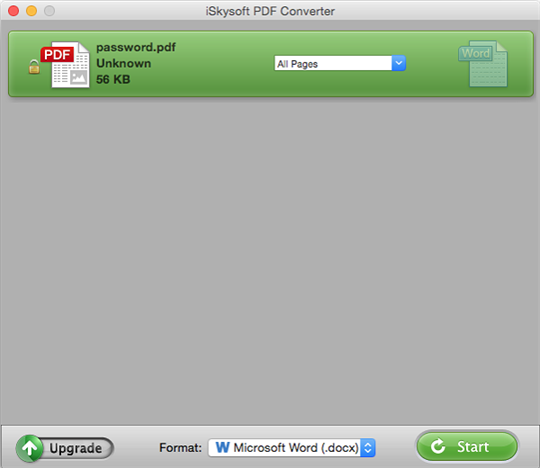
Wenn Sie die Einstellungen für die PDF-Dateien bestätigt haben, die Sie entschlüsseln und konvertieren möchten, können Sie auf "Start" klicken, um die Umwandlung zu aktivieren.
Die Dateien werden automatisch entschlüsselt, sobald sie in andere Formate konvertiert wurden. Dies ist eine automatische Funktion und eine coole Funktion, die mit der App kommt. Sie können sogar die konvertierte PDF als neue Datei verwenden und sie auf Ihrem Computer speichern.

Alexander Wagner
staff Editor